Hoe een elektronische handtekening invoegen in Google Docs

Veel gebruikers vragen zich af hoe ze een handtekening kunnen toevoegen aan hun documenten in Google Docs. Hoewel het platform geen ingebouwde functie heeft voor juridisch bindende elektronische handtekeningen, kunnen gebruikers hun handtekening visueel weergeven via verschillende workarounds. Voor degenen die op zoek zijn naar juridisch afdwingbare elektronische handtekeningen, zijn er speciale tools beschikbaar. Laten we deze opties eens bekijken om de beste oplossing voor uw behoeften te bepalen.
Beste 3 manieren om een Google Doc te ondertekenen
Er zijn drie primaire methoden om een handtekening toe te passen op een Google Doc: het creëren van een e-handtekening met Google Drawing, het invoegen van een vooraf ontworpen afbeelding van uw handtekening, of het gebruik van een speciale e-handtekeningtool. We behandelen deze drie opties om ervoor te zorgen dat uw documenten nauwkeurig en efficiënt worden ondertekend.
1) Een e-handtekening maken met Google Drawing en documenten ondertekenen
Google Docs biedt een eenvoudige manier om een visuele weergave van uw handtekening toe te voegen. Met de ingebouwde tekentool kunnen gebruikers verschillende diagrammen maken, waaronder handgeschreven handtekeningen met behulp van een stylus. Hoewel deze methode handig is voor Personal of informele documenten, is het belangrijk op te merken dat het geen juridisch bindende elektronische handtekening oplevert.
Hieronder wordt uitgelegd hoe u een Google Doc ondertekent met Google Drawing:
1. Open uw Google Doc: Navigeer naar het document waaraan u de handtekening wilt toevoegen.
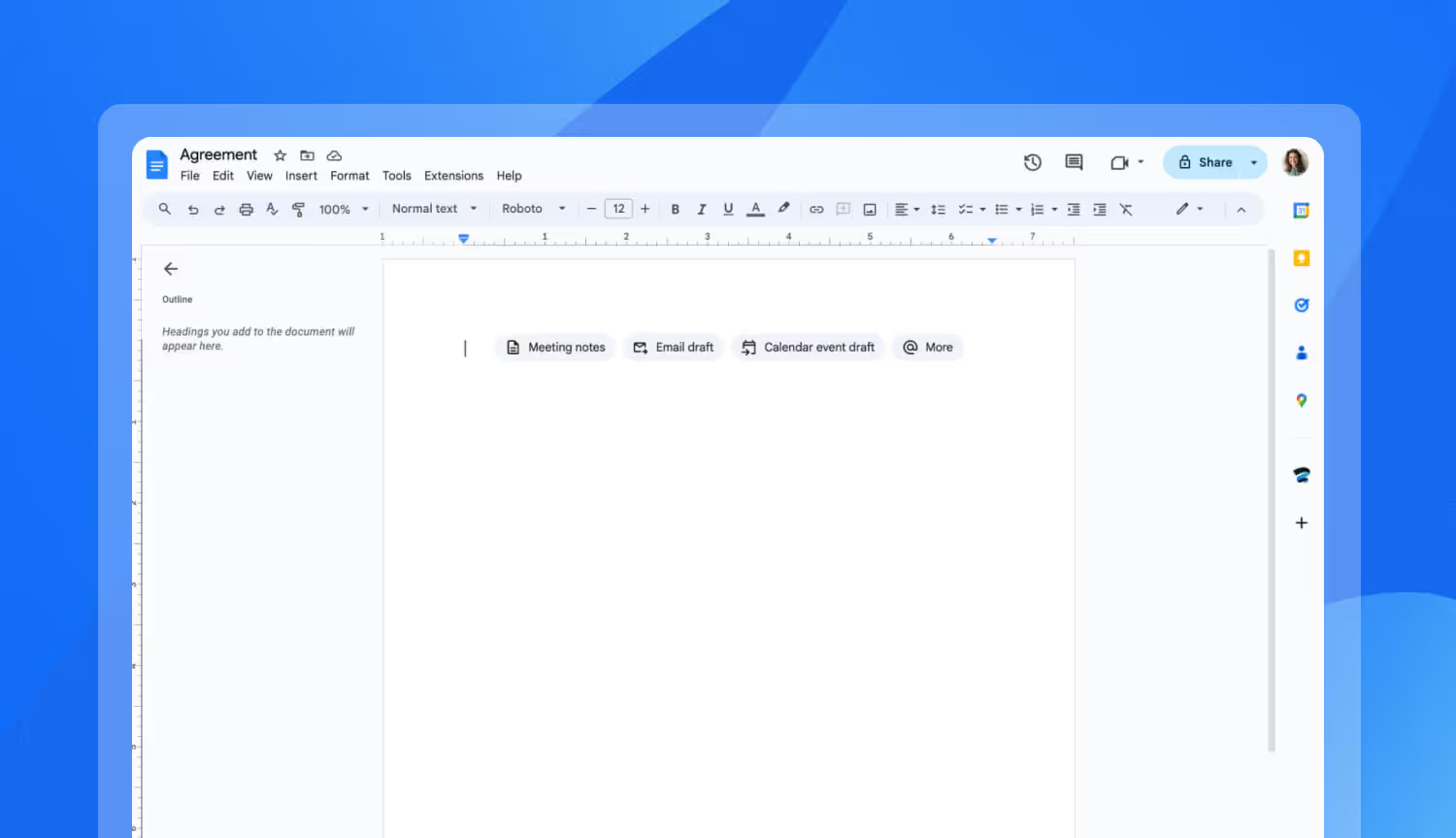
2. Voeg uw tekening in: Zoek het menu "Invoegen", selecteer "Tekening" en kies vervolgens "Nieuw".
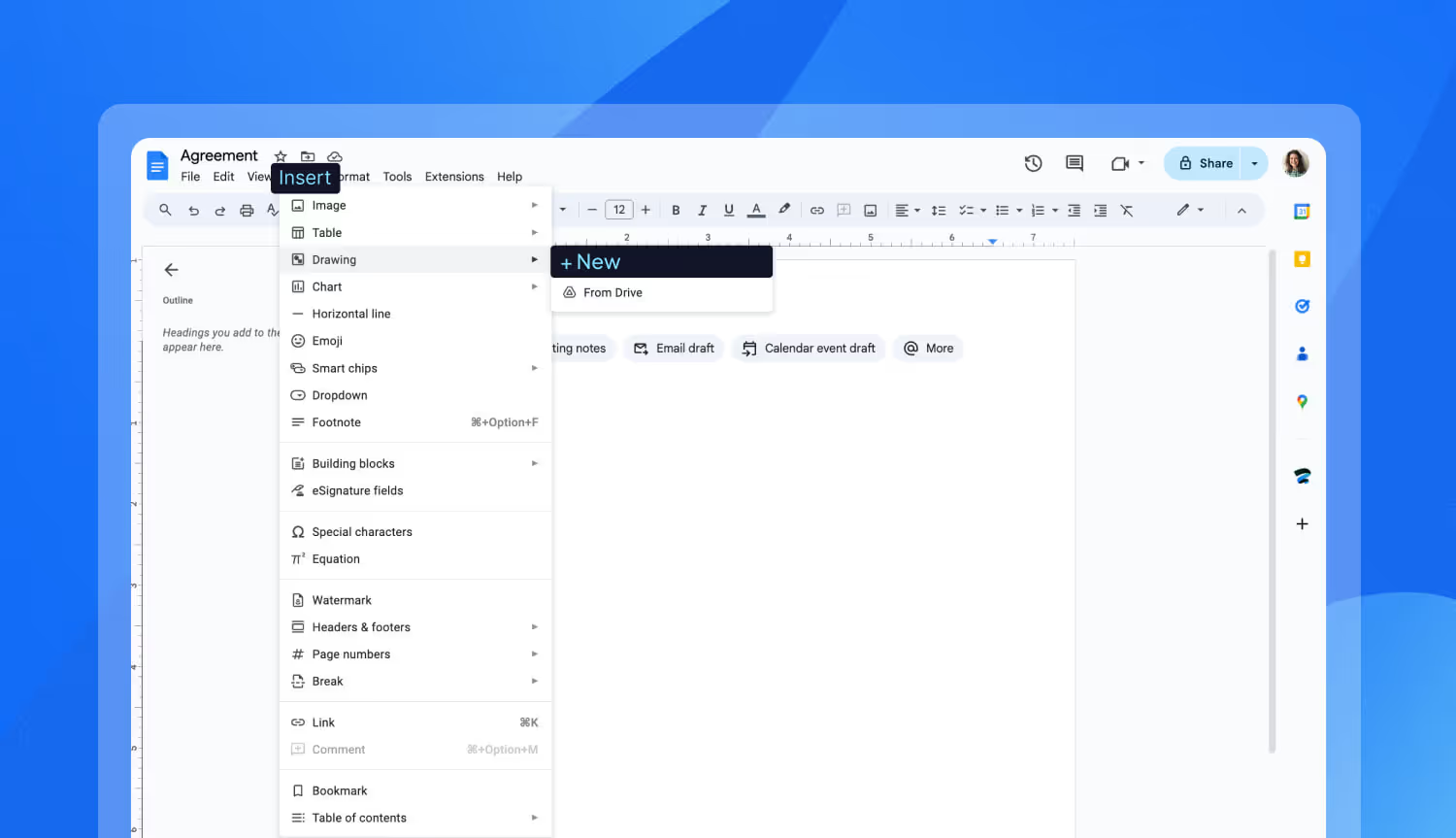
3. Teken uw handtekening: Gebruik de lijn tool om uw e-handtekening te tekenen. Bekijk de dropdown om uw gewenste lijn te selecteren.
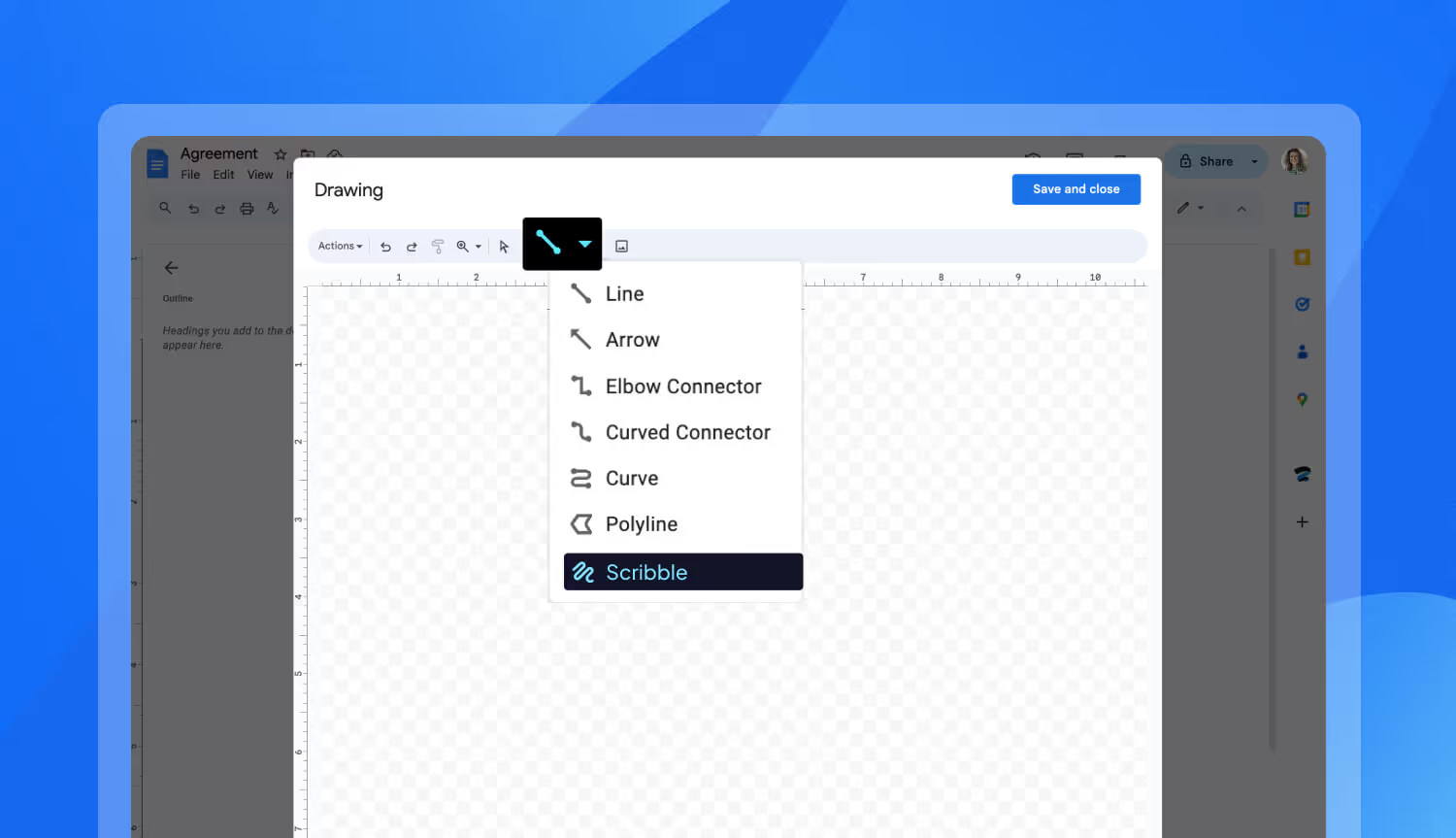
4. Opslaan* en sluiten: Als u tevreden bent, klikt u op "Opslaan en sluiten" om de tekening in uw document in te voegen.
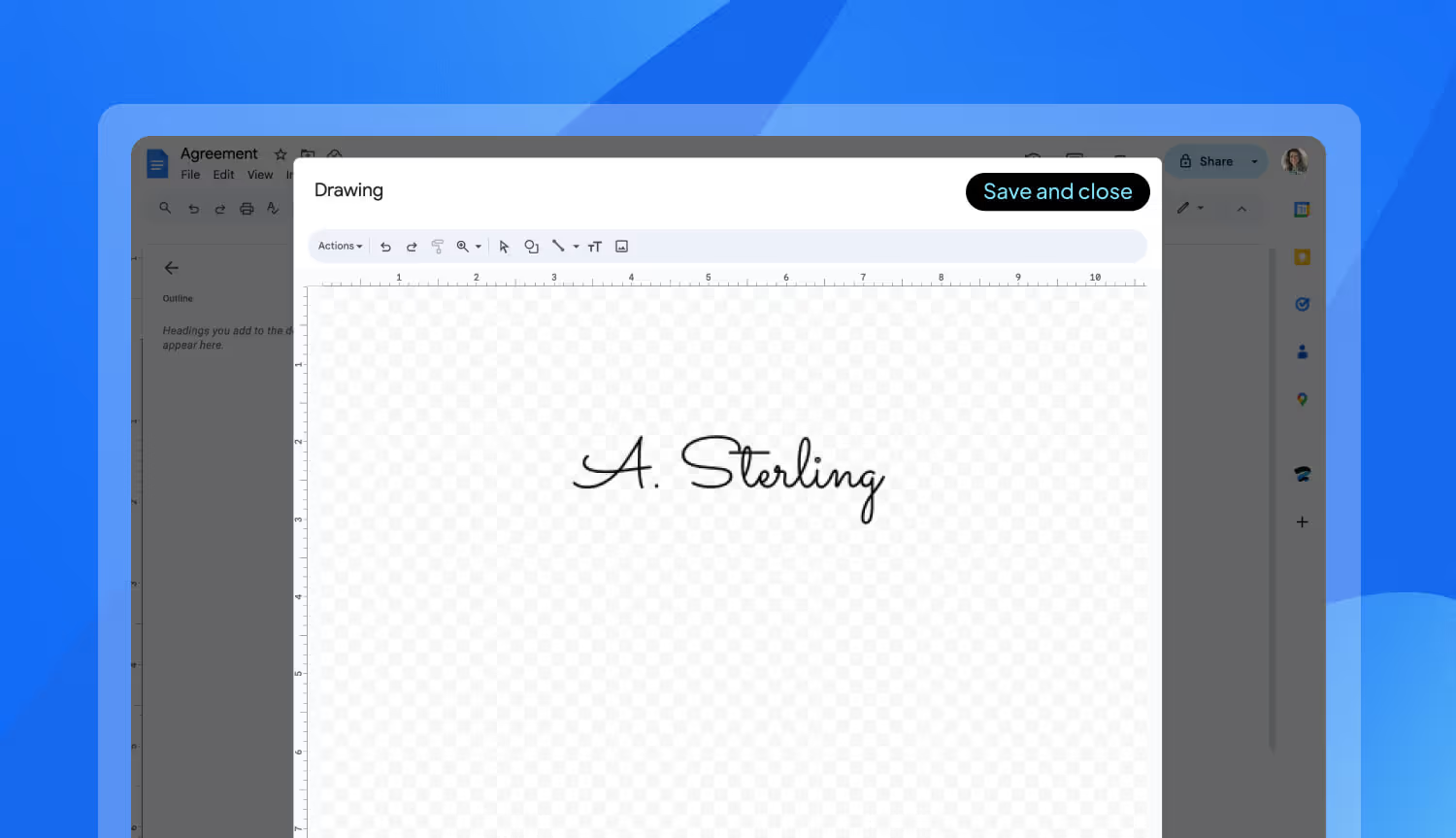
*Pro-tip: u kunt uw handtekening opslaan voor hergebruik. Sla uw handtekening op voor snel hergebruik. Nadat u hem hebt getekend, klikt u op "Acties" en vervolgens op "Downloaden". Sla de afbeelding op en voeg deze in elk document in.
Niet tevreden met uw Google Docs-handtekening? U kunt deze eenvoudig aanpassen!
Verfijnen: Klik met de rechtermuisknop, selecteer "Bewerken" en pas lijnen en kleuren aan voor perfectie.
Formaat wijzigen: Klik en sleep de handtekening naar de gewenste grootte en positie.
2) Een e-handtekeningafbeelding slepen en neerzetten in Google Doc
Voor een meer Professional en consistente handtekening kunt u overwegen een online handtekeninggenerator te gebruiken. Deze tools bieden veelzijdige opties om gepersonaliseerde handtekeningen van uitzonderlijke kwaliteit te maken. Ontdek de voordelen hieronder:
- Pas uw handtekening aan: Met de meeste online generatoren kunt u uw handtekening Personaliseren met lettertypen, stijlen en kleuren.
- Gebruiksvriendelijk: Deze tools hebben doorgaans eenvoudige interfaces voor eenvoudige ontwerpexploratie.
- Uitvoer van hoge kwaliteit: Handtekeningen zijn meestal afbeeldingen met een hoge resolutie, perfect voor digitaal en printgebruik.
Laten we nu uw handtekening toevoegen aan Google Docs:
- Een handtekening maken: Gebruik een online handtekeninggenerator zoals Sign.Plus om uw handtekening te ontwerpen door te typen, tekenen of uw handtekening te scannen. Download eenvoudig de gegenereerde handtekening.
U kunt ook gemakkelijk uw handtekening scannen en naadloos uploaden. - Invoegen in Google Docs: Navigeer naar uw Google Doc en ga naar "Invoegen" > "Afbeelding" en upload uw gescande handtekening-afbeelding.
Dat is het! Nadat u uw handtekening in Google Docs hebt toegevoegd, moet u niet vergeten dat u er nog steeds toegang toe hebt op uw apparaat, klaar voor hergebruik. Hoewel handig, moet u niet vergeten dat een afbeelding van een handtekening mogelijk niet hetzelfde juridische gewicht heeft als een gecertificeerde elektronische handtekening. Voor juridisch bindende documenten (zoals geheimhoudingsverklaringen, serviceovereenkomsten, contracten, inkooporders, enz.) kunt u overwegen om speciale eSignature-platforms zoals Sign.Plus te gebruiken.
3) Voeg een add-on in om uw Google Doc te ondertekenen
Voor documenten die juridisch bindende handtekeningen vereisen, bieden speciale Google Workspace-add-ons zoals Sign.Plus de veiligste en meest secure oplossing. Sign.Plus integreert naadloos met Google Docs, waardoor u elektronische handtekeningen rechtstreeks in uw document kunt toevoegen, aanvragen en beheren. Dit stroomlijnt het ondertekeningsproces, waardoor u geen bestanden hoeft te downloaden en uploaden of tussen applicaties hoeft te schakelen.
Laten we de stappen eens bekijken:
Installatie:
1. Open Google Workspace Marketplace: Zoek naar Sign.Plus.
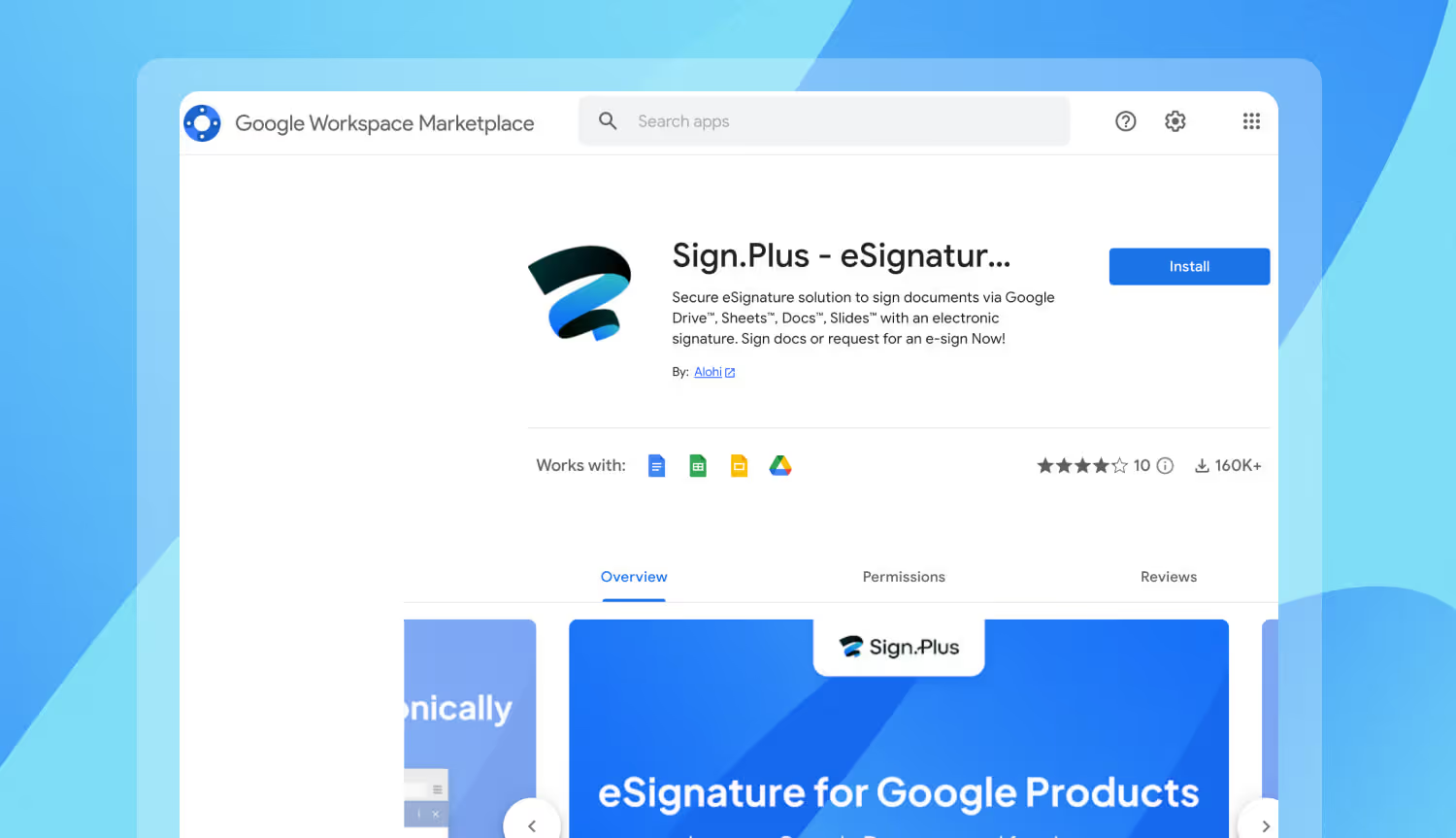
2. Installeer de Add-on: Klik op "Installeren". Mogelijk moet u uw Google-account bevestigen als hierom wordt gevraagd.
Sign.Plus gebruiken in Google Docs:
1. Open uw Google Doc: Navigeer naar het document waaraan u de handtekening wilt toevoegen.
2. Toegang tot Sign.Plus: Klik op het "Sign.Plus logo" in de rechterzijbalk van uw Google Document.
.avif)
3. Autorisatie en openen met Sign.Plus: U wordt gevraagd om Sign.Plus te autoriseren om toegang te krijgen tot uw document. Verleen toestemming door op "Toegang autoriseren" te klikken. Vervolgens ziet u de optie "Openen met Sign.Plus". Klik op deze knop.
.avif)
4. Alles klaar! Uw document wordt automatisch geüpload naar Sign.Plus. Volg de aanwijzingen op Sign.Plus om uw document voor te bereiden op ondertekening.
Zijn elektronische handtekeningen rechtsgeldig?
Ja – de meeste regio's wereldwijd erkennen elektronische handtekeningen als juridisch bindend. Regelgeving zoals ESIGN in de VS en eIDAS in de EU zorgen ervoor dat ze hetzelfde gewicht hebben als handgeschreven handtekeningen. De specifieke wet- en regelgeving met betrekking tot de rechtsgeldigheid van eSignatures kan echter per regio verschillen.
Sign.Plus vereenvoudigt de wettigheid van eSignature in Google Docs. Tools zoals Sign.Plus zorgen ervoor dat uw elektronische handtekeningen voldoen aan de noodzakelijke wettelijke vereisten, waardoor u geen complex onderzoek hoeft te doen naar regelgeving of extra services hoeft in te schakelen. Onderteken met vertrouwen en elimineer het gedoe!
Wat zijn de criteria voor een rechtsgeldige elektronische handtekening?
Een rechtsgeldige elektronische handtekening moet doorgaans aan specifieke criteria voldoen. Het moet de ondertekenaar op veilige wijze aan het document koppelen, wijzigingen voorkomen en de authenticiteit van de handtekening waarborgen. Om een handtekening voor de rechtbank afdwingbaar te laten zijn, moet deze ook worden gegenereerd via een veilig proces, een gedetailleerd audittrail bijhouden en de identiteit van de ondertekenaar betrouwbaar verifiëren.
Zijn elektronische handtekeningen vatbaar voor manipulatie?
Robuuste beveiligingsmaatregelen zijn essentieel om elektronische handtekeningen te beschermen tegen manipulatie. Door gebruik te maken van sterke authenticatie, encryptie en digitale handtekeningverificatie kunnen organisaties het risico op ongeautoriseerde toegang en documentwijzigingen aanzienlijk verminderen. Het bijhouden van uitgebreide audittrails en het veilig opslaan van ondertekende documenten beschermt de data-integriteit verder. Naleving van wettelijke kaders voor elektronische handtekeningen biedt een extra beschermingslaag.
Om de rechtsgeldigheid van uw documenten te waarborgen, is het cruciaal om een betrouwbare eSignature-software te gebruiken die voldoet aan strenge beveiligingsnormen.
Verder lezen
Verbeter uw workflow met Sign.Plus
Stroomlijn uw ondertekeningsproces en garandeer juridisch bindende eSignatures met Sign.Plus, een krachtige Google Workspace add-on.
Voordelen van Sign.Plus
- Juridisch bindende handtekeningen: Sign.Plus zorgt ervoor dat uw eSignatures voldoen aan de regelgeving in vele landen.
- Verbeterde workflow: Onderteken en vraag handtekeningen rechtstreeks aan in Google Docs voor een naadloze ervaring.
- Robuuste beveiliging: Veilige documentopslag en gedetailleerde audittrails garanderen traceerbaarheid.
Sign.Plus – Meer dan alleen handtekeningen (functies kunnen variëren afhankelijk van het abonnement):
In tegenstelling tot eenvoudige visuele handtekeningen, biedt Sign.Plus speciale oplossingen voor elektronische handtekeningen, waardoor het ideaal is voor contracten, overeenkomsten en andere kritieke documenten. Deze functies garanderen de juridische geldigheid van uw eSignatures:
- Velden toevoegen: Voeg velden toe zodat ontvangers aanvullende informatie kunnen invullen.
- Ondertekenvolgorde instellen: Specificeer de volgorde waarin ontvangers moeten ondertekenen.
- Herinnering en deadline instellen: Stuur herinneringen om ontvangers aan te sporen tot ondertekenen.
- Ondertekenstatus volgen: Bekijk wie heeft ondertekend en wie nog in behandeling is.
Gerelateerde vragen en onderwerpen
























